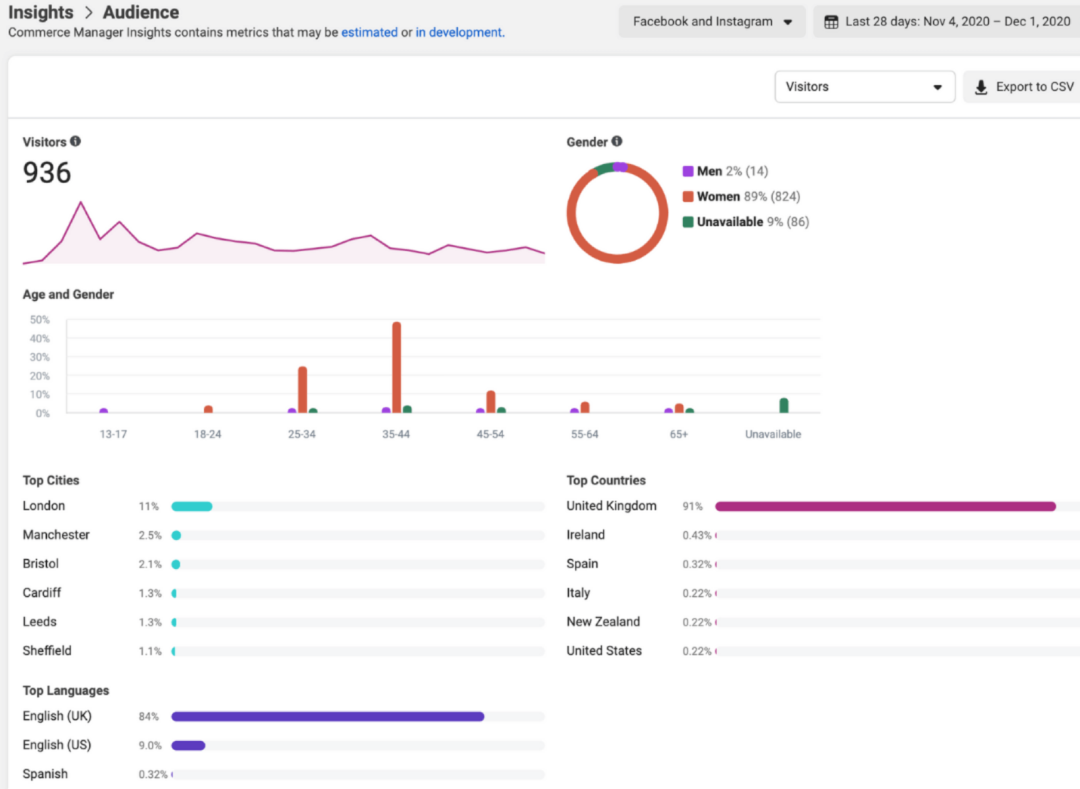Sidst opdateret den
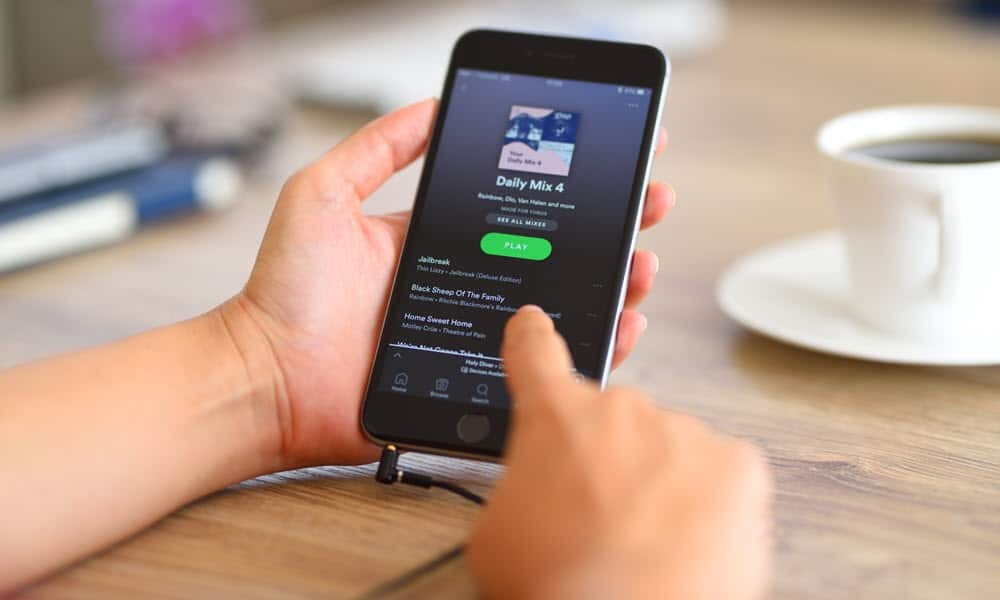
Kæmper du med at finde sange eller kunstnere på Spotify? Du skal begynde at søge. Brug disse seks tips og tricks til at hjælpe dig med at supercharge søgninger på Spotify.
Spotify er en populær musikstreamingtjeneste, der giver adgang til millioner og atter millioner af sange, albums og podcasts. Det kan dog nogle gange være udfordrende at finde det indhold, du gerne vil høre.
Spotify har en søgefunktion, der giver dig mulighed for nemt at finde kunstnere, bands og podcasts, men der er nogle ekstra Spotify-søgetips og tricks, som du måske ikke er klar over.
For at hjælpe dig i gang, viser vi dig nogle Spotify-søgetips og -tricks, der giver dig mulighed for at finde de sange, kunstnere og podcasts, der måske undslipper dig.
1. Brug filtre på Spotify på mobil
Spotify indeholder en filtersøgningsfunktion, der giver dig mulighed for at finde kunstnere, afspilningslister, album og sange. Brug af filtre er ligetil ved at bruge Spotify-mobil- eller desktop-appen eller ved at bruge Spotify-webklienten.
Brug disse trin for at bruge filtre på mobilenheder:
- Start Spotify-appen, og tryk på Søg knappen nederst på skærmen.
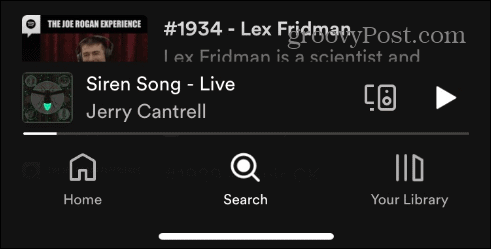
- Begynd at indtaste din forespørgsel i søgefeltet øverst i appen.

- Nu kan du trykke på filterknapperne, der vises under søgefeltet. At arbejde dig igennem filtrene vil hjælpe dig med at finde den rigtige sang, playliste eller podcast, du leder efter.
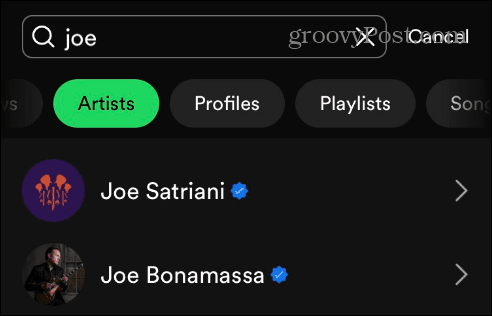
2. Brug filtre på Spotify Desktop på skrivebordet eller internettet
Filtreringsfunktionen fungerer på samme måde på desktop- og webversionerne af Spotify. Du kan bruge dem til at indsnævre resultater og få det, du leder efter.
Sådan bruger du filtre på Spotify til desktop eller web:
- Lancering Spotify og klik på Søg knappen i venstre panel.
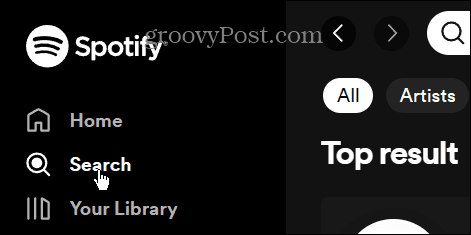
- Indtast din forespørgsel i søgefeltet.

- Klik på filterknapper under søgefeltet for at indsnævre resultaterne. Du kan vælge mellem kunstnere, album, sange, podcasts og udsendelser og mere.
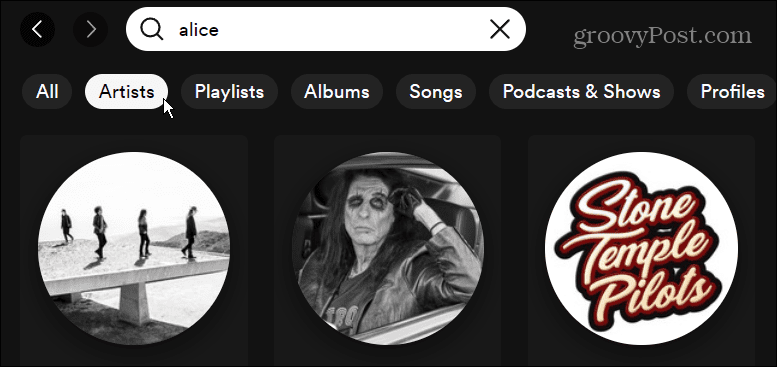
3. Søg efter sangtekster på Spotify
Har du nogensinde fået en sang i dit hoved, hvor du kender teksten, men ikke navnet på sangen eller kunstneren? Nå, Spotify har en fed søgefunktion, der giver dig mulighed for at skrive teksten i din søgning. Mens du skriver, udfylder den sange, der indeholder de nøjagtige sætninger under søgefeltet og filtre.
Det kan være en hvilken som helst tekst eller sætning fra sangen, uanset om det er en intro, omkvæd eller bridge – skriv det ind, så klarer Spotify resten. For at hjælpe dig med at finde sangen kan du desuden bruge funktionen Filters vist ovenfor til at indsnævre den.
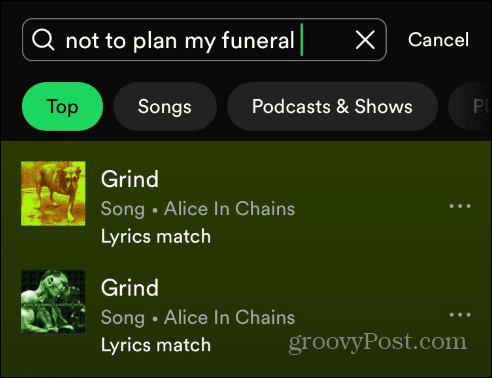
4. Søg Spotify med avancerede parametre
En anden mulighed for at søge på Spotify er at bruge avancerede parametre til at indsnævre et søgeresultat. Du kan bruge parametre på desktop-, web- og mobilversioner af Spotify.
For eksempel, hvis du ved, hvornår et album blev udgivet, kan du skrive år: 1990-1995 og bruge Albums filter for at finde det ønskede album.

Du kan også bruge andre parametre som f.eks genre: blues (eller hvilken genre du ønsker). For eksempel kan du skrive genre: blues og vælg afspilningsliste filter for at finde en god blues-playliste.

En anden du måske vil bruge er etiket: hovedstad (eller det ønskede pladeselskab) for kunstnere og albums fra det pågældende pladeselskab. Som et eksempel, vi input mærke: Columbia og brugte Kunstner filter for at få en liste over kunstnere, der har udgivet albums med Capitol Records.
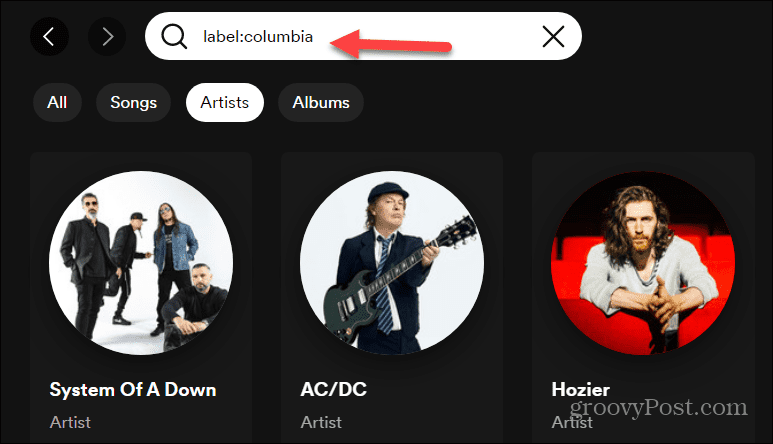
Hvis du ved præcis, hvad du leder efter, så brug citater om sangens titel eller kunstner. For eksempel kan du skrive "Slædehammer" at bringe Peter Gabriels sang af samme navn op. Brug af citater vil kun returnere ordene i citatet og ikke kun "slæde" eller "hammer" for eksempel.
For endnu bedre resultater kan du også bruge Og eller Ikke parametre.
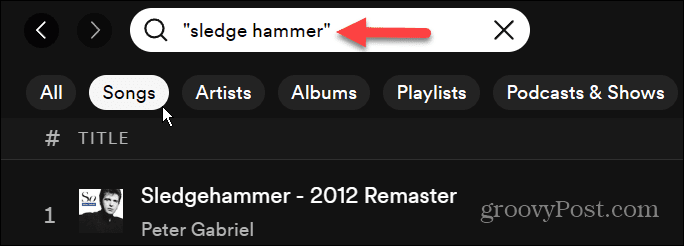
5. Bed Spotify om at søge efter dig
En anden cool men mindre kendt funktion er Hej Spotify. Dette er nyttigt, mens du er på farten og ikke har tid til at skrive. I stedet kan du bede Spotify om at finde en sang til dig. Når du giver Spotify adgang til din telefons mikrofon, kan du sige ting som, "Hej Spotify, spil (navn på band eller kunstner).”
Eller, hvis du vil lytte til en podcast, så sig: "Hej, Spotify, spil Joe Rogan Experience,” eller hvilken podcast du nu vil lytte til.
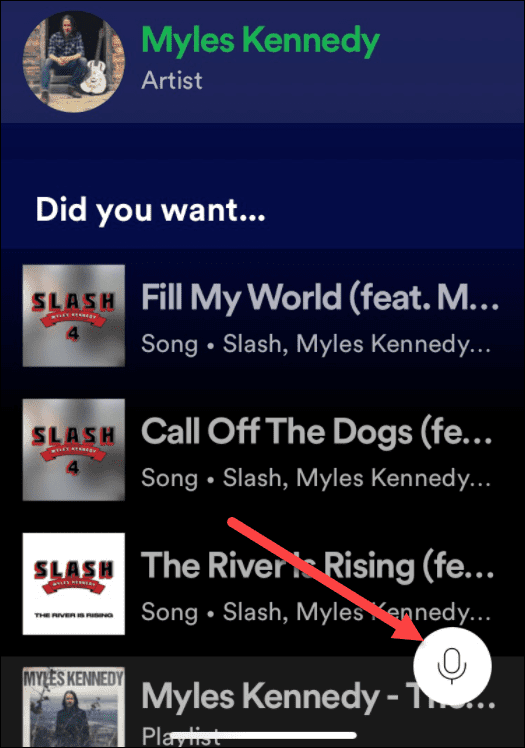
6. Ryd Spotify søgehistorik
Søger du meget på din telefon med Spotify-appen, begynder søgehistorikken nogle gange at blive lang i tanden. I dette tilfælde kan du rydde din søgehistorik.
Sådan ryddes din Spotify seneste søgehistorik:
- Tryk på Søg ikonet nederst på skærmen.
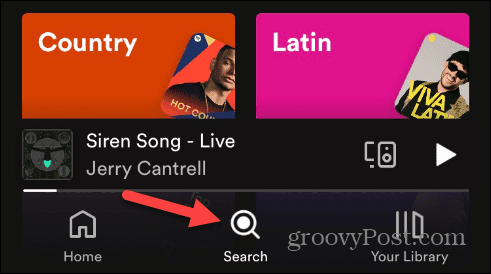
- Tryk på søgefeltet øverst på skærmen, og de seneste søgninger vises.
- Ryd individuelle søgninger ved at trykke på x ved siden af resultatet.
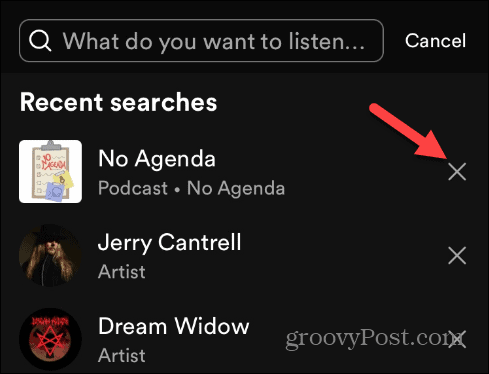
- For at rydde al historik skal du trykke på Ryd seneste søgninger knappen under de seneste resultater af søgehistorikken.
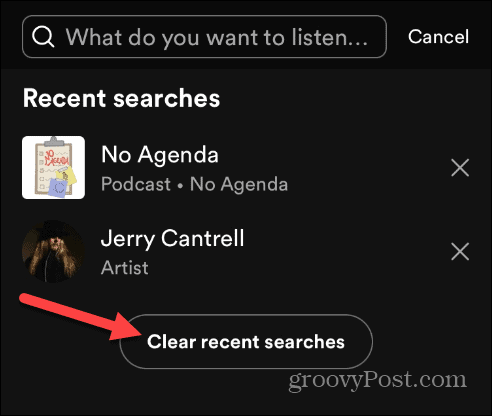
Overlegen søgning på Spotify
Uanset om du leder efter en bestemt sang, kunstner eller label eller har en sang fast i dit hoved, bør brugen af disse Spotify søgetips og tricks ovenfor give bedre søgeresultater. Hvis der er en sang fra en uafhængig kunstner, der er obskur, kan du muligvis ikke finde dem på Spotify. Alligevel vil brug af avancerede søgeparametre give dig de bedste resultater.
Der er også nogle kendte bands og kunstnere, der nægter at sætte deres musik på tjenesten eller har trukket deres indhold, som for eksempel Neil Young.
Der er mere end avancerede søgetips til at få mest muligt ud af Spotify. Du vil måske gerne lære at blande afspilningslister på Spotify eller har brug for gendanne en slettet afspilningsliste. Heller ikke alle afspilningslister er lovlige, så tag et kig på for at finde ud af, hvordan du gør finde falske afspilningslister.
Spotify gør et godt stykke arbejde det meste af tiden, men det kan have problemer. Det kan for eksempel være nødvendigt at rette Spotify Shuffle virker ikke eller lær hvordan du løser det hvornår Spotify bliver ved med at stoppe uventet.